紫色调,ps调出中性紫红色调教程
2022-12-25 17:54:19
来源/作者: /
己有:27人学习过
12、新建一个图层,用画笔给图片中间部分涂上一点淡黄色高光,如下图。
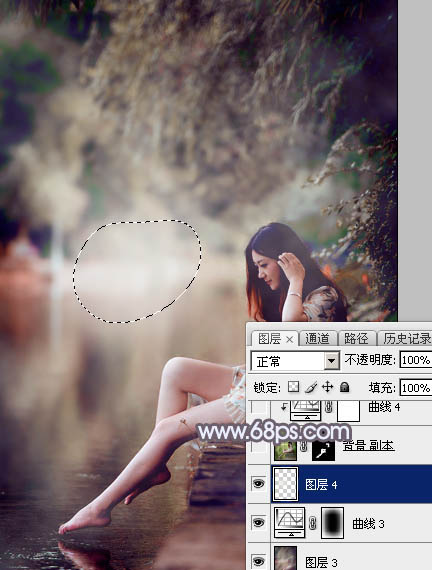
<图33>
13、微调一下人物肤色,效果如下图。

<图34>
14、给图片增加一点淡红色,再加强一下局部明暗,效果如下图。
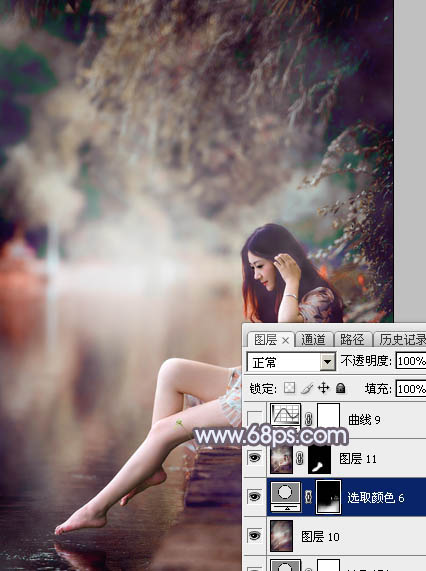
<图35>
15、创建曲线调整图层,对RGB、红、绿、蓝通道进行调整,参数及效果如下图。这一步主要给图片高光部分增加淡蓝色。
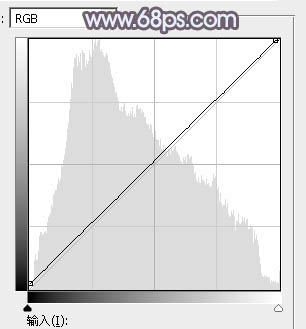
<图36>
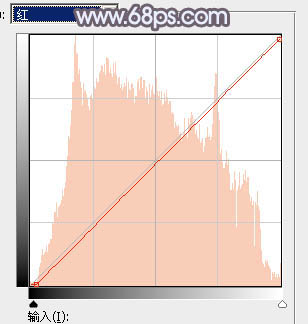
<图37>
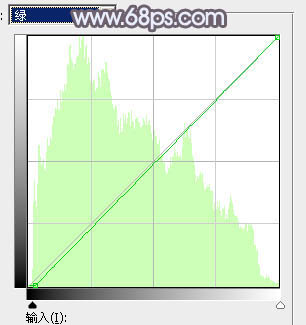
<图38>
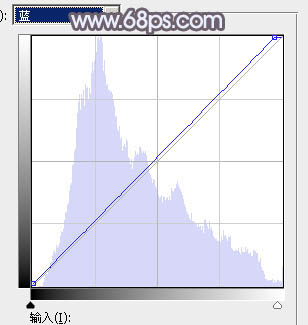
<图39>

<图40>
最后微调一下颜色,完成最终效果。

上一篇:哥特风,哥特复古情绪片后期教程
下一篇:室内人像,调出清新暖光照片效果




























